Web Scraper
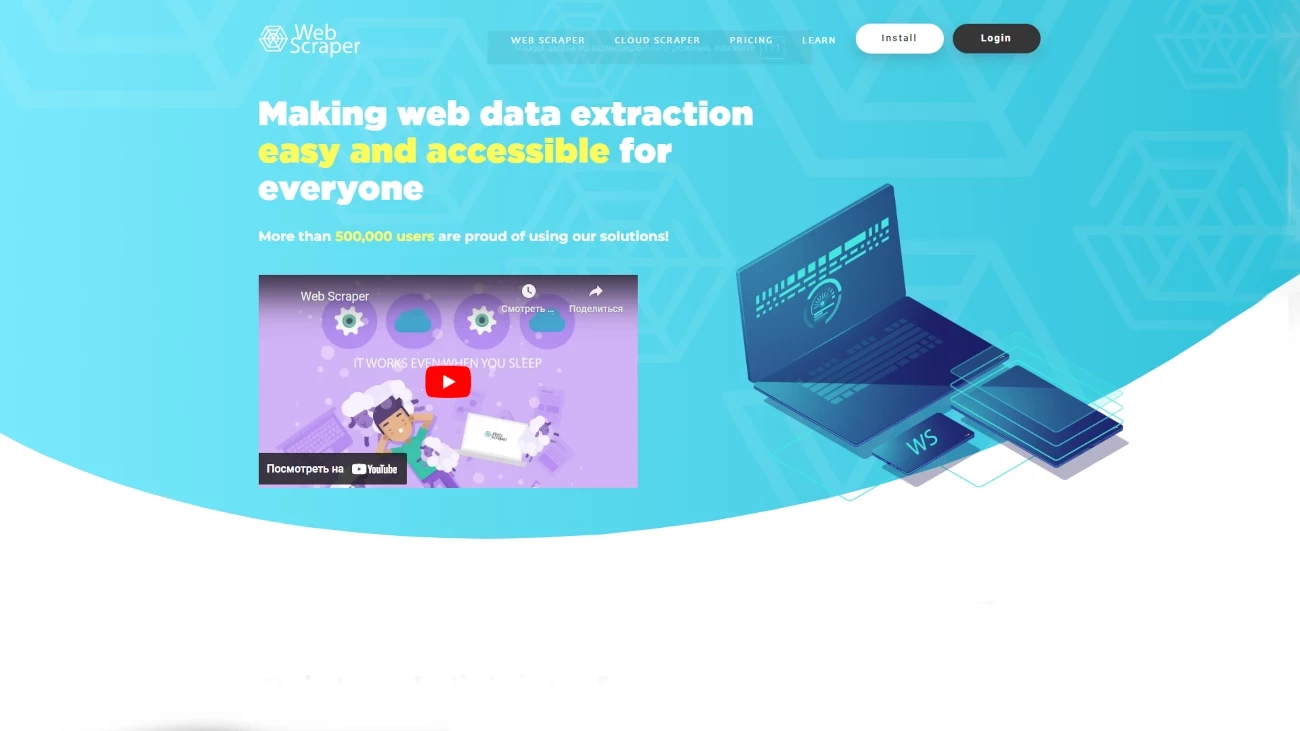
Веб-скрапинг — это процесс извлечения информации из веб-сайтов. Chrome, как популярный веб-браузер, имеет несколько расширений, которые облегчают веб-скрапинг. Некоторые из них:
- Web Scraper. Это бесплатный инструмент для веб-скрапинга, который можно интегрировать в Chrome в виде расширения. Web Scraper позволяет настроить навигацию по сайту и указать, какие данные необходимо извлечь.
- Data Miner. Data Miner предлагает готовые для использования рецепты скрапинга, а также возможность создания своих собственных.
- ParseHub. ParseHub — это мощный инструмент для веб-скрапинга с поддержкой JavaScript, AJAX и других технологий.
- OctoParse. OctoParse — это инструмент, который помогает автоматизировать процесс сбора данных. Он может обрабатывать динамические сайты с помощью AJAX и JavaScript, а также имеет функции обхода блокировок.
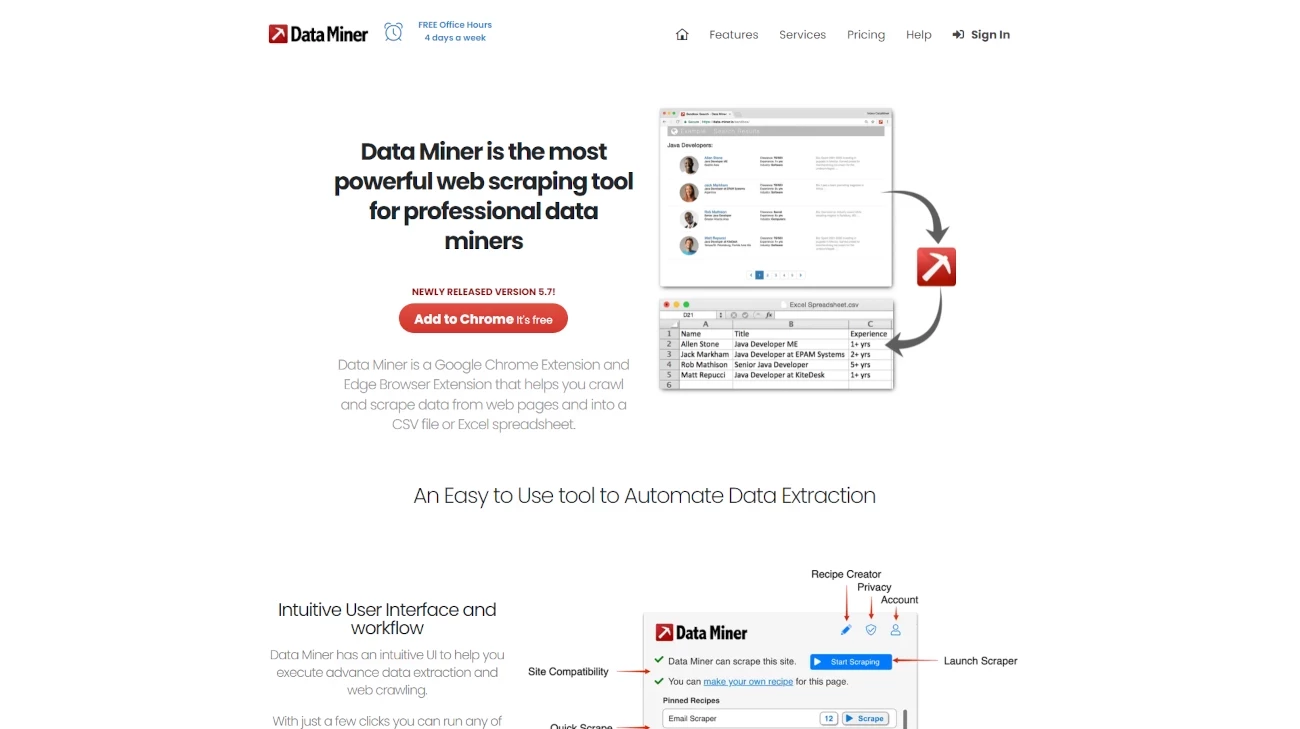
Парсинг с помощью расширения Web Scraper
Обратите внимание, что сбор данных с некоторых сайтов может быть запрещён их владельцами. Поэтому всегда проверяйте, разрешено ли это на выбранном вами сайте, когда занимаетесь веб-скрапингом.
- Сначала, вам необходимо установить расширение. Перейдите в магазин Chrome, найдите там "Web Scraper" и установите его.
- Далее откройте инструменты разработчика в Chrome. Это можно сделать, нажав правой кнопкой мыши на странице и выбрав "Inspect" или "Inspect Element". В инструментах разработчика вы найдёте вкладку "Web Scraper".
- Теперь создайте новый "сайт" для сбора данных. Нажмите на "+" рядом с "Sitemaps", введите имя и URL сайта, с которого вы собираетесь извлекать данные.
- Затем вам нужно указать, какие именно данные вы хотите извлекать. Это делается через так называемые "селекторы". Нажмите на "+" рядом с "Selectors", задайте каждому селектору имя, выберите его тип (текст, ссылка, изображение и т.д.) и укажите CSS-селекторы для сбора данных.
- Теперь вы готовы начать сбор данных. Вернитесь в "Sitemaps", выберите созданный вами "сайт" и нажмите "Scrape". В открывшемся окне нажмите "Start scraping".
- Когда сбор данных закончится, вы сможете выгрузить их в формате CSV, нажав "Export data as CSV".